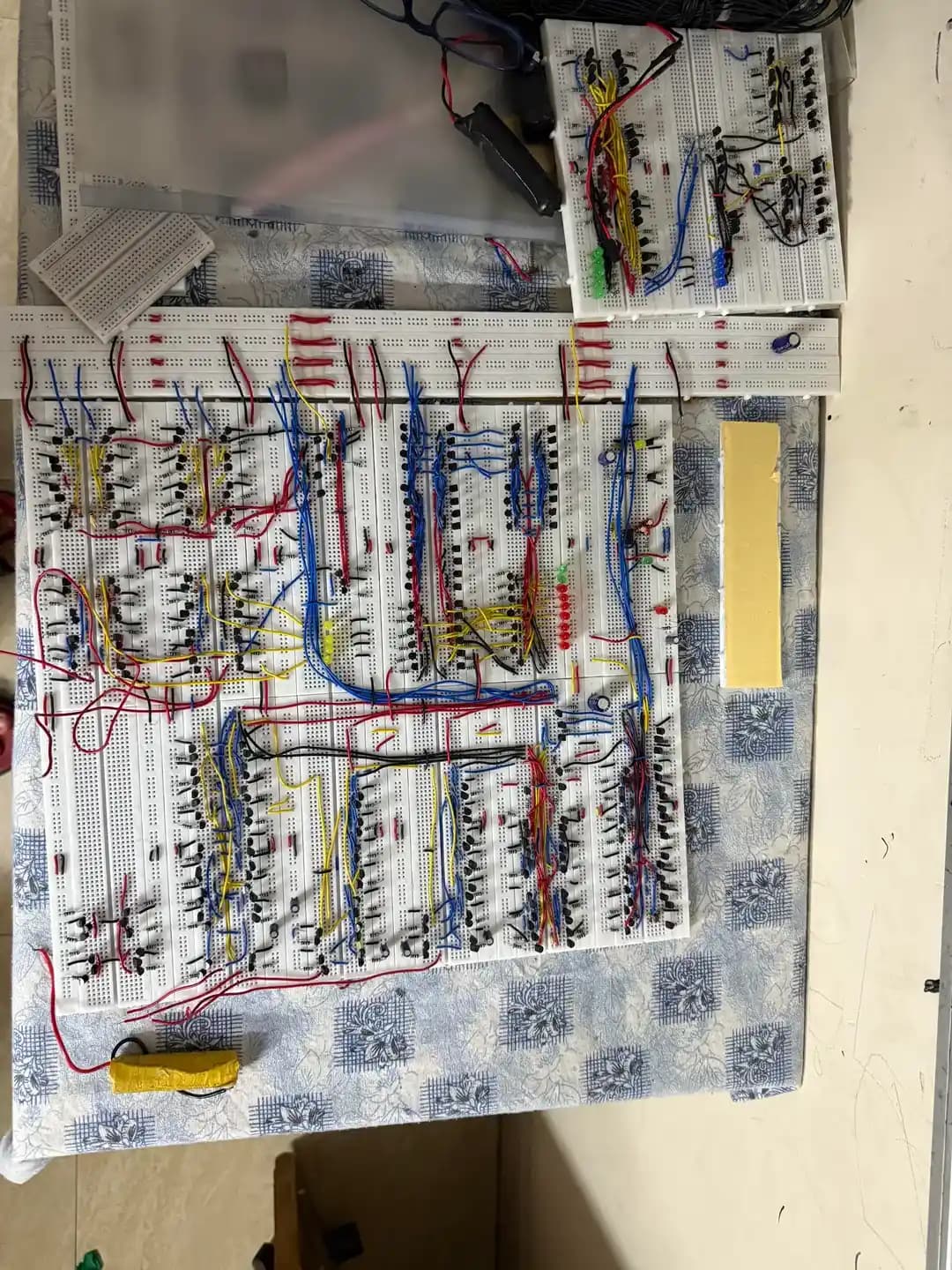Dizüstü Bilgisayar Sıfırlama: İşlevsellik ve Güvenlik İçin Rehber
Benzer ürünleri özellik, fiyat ve kullanıcı yorumlarına göre karşılaştırın, doğru seçimi yapın.
Dizüstü bilgisayarlar, günümüzde hem kişisel hem de profesyonel yaşamımızın vazgeçilmez araçları haline geldi. Ancak zamanla performans sorunları, yazılım hataları veya güvenlik endişeleri nedeniyle dizüstü bilgisayar sıfırlama işlemi gerekebilir. Bu makalede, sıfırlama sürecinin neden önemli olduğunu, nasıl gerçekleştirileceğini ve dikkat edilmesi gereken noktaları detaylıca ele alacağız.
Sıfırlama Nedenleri ve Avantajları
Ayrıca Bakınız
Neden Dizüstü Bilgisayar Sıfırlanmalı?
Düzenli olarak yapılan sıfırlama işlemi aşağıdaki durumlarda önerilir:
Performans düşüklüğü: Bilgisayar yavaş çalışıyorsa, gereksiz dosya ve uygulamalar sistem kaynaklarını tüketiyor olabilir.
Virüs veya malware enfeksiyonu: Güvenlik tehditlerinden kurtulmak ve sisteminizi temiz tutmak için sıfırlama en etkili çözümdür.
Güncelleme ve bakım: İşletim sistemini en güncel ve stabil hale getirmek için sıfırlama tercih edilebilir.
Satış veya devretme: Yeni bir kullanıcıya devredilirken kişisel verilerin silinmesi gerekir.
Sıfırlama ile Elde Edilen Faydalar
İşletim sistemi temizliği: Gereksiz dosya ve uygulamalardan kurtulma.
Güvenliğin artırılması: Kişisel verilerin güvenli biçimde silinmesi.
Performans iyileştirme: Sistem hızının yükselmesi ve kararlılığın sağlanması.
Sorunların giderilmesi: Yazılım kaynaklı sorunların çözülebilmesi.
Sıfırlama Yöntemleri ve Adımları
1. İşletim Sistemine Göre Sıfırlama
Dizüstü bilgisayarlar genellikle Windows veya macOS gibi farklı işletim sistemleriyle kullanılır. Her biri için farklı sıfırlama yöntemleri mevcuttur.
Windows İşletim Sistemi
Ayarlar Menüsü: Başlat Ayarlar Güncelleştirme ve Güvenlik Kurtarma bölümünden "Bilgisayarı Sıfırla" seçeneği kullanılabilir.
Gelişmiş Başlangıç: Bilgisayar açılırken F8 veya Shift + Yeniden Başlat ile gelişmiş seçenekler menüsüne ulaşılır ve burada "Sorun Gider" "Sıfırla" adımları izlenir.
macOS İşletim Sistemi
Mac’in Kurtarma Modu: Mac’i yeniden başlatıp Command + R tuşlarına basılı tutarak macOS Kurtarma moduna geçilir.
Disk Utility ve yeniden yükleme: Burada disk temizlenir ve macOS yeniden yüklenir.
2. Fiziksel Sıfırlama (Donanım Sıfırlama)
Bazı durumlarda, özellikle donanımsal sorunlarda, fiziksel sıfırlama gerekebilir:
Bataryanın çıkarılması veya sıfırlama düğmesi kullanımı: Özellikle eski modellerde batarya çıkarılır veya sıfırlama butonu kullanılır.
Güç Döngüsü: Batarya bağlıysa, güç kaynağı çıkarılır, birkaç dakika beklenir ve tekrar bağlanır.
Dikkat Edilmesi Gerekenler
Veri yedekleme: Sıfırlama işlemi sırasında tüm kişisel ve önemli veriler silinir. Bu nedenle, yedekleme yapmak hayati önem taşır.
Lisans ve anahtarların kaydı: Kullanılan yazılım ve işletim sistemlerinin lisans anahtarları veya hesap bilgileri önceden not edilmelidir.
Gerekli güncellemeler: Sıfırlama sonrası, sürücü ve yazılım güncellemeleri yapılmalıdır.
Profesyonel yardım: Eğer sistemden tam anlamıyorsanız veya karmaşık sorunlar varsa, uzman desteği almak en güvenli yoldur.
Sıfırlama Sonrası Yapılması Gerekenler
Yedekleri geri yükleme: Yedek alınmış verileri tekrar bilgisayara aktarma.
Güvenlik ayarları: Antivirüs ve güvenlik duvarı gibi güvenlik önlemlerinin tekrar yapılması.
Kullanıcı hesapları ve ayarların yapılması: Yeni kullanıcı profili veya mevcut ayarların tekrar düzenlenmesi.
Sonuç
Dizüstü bilgisayar sıfırlama, hem performans sorunlarını çözmek hem de güvenliği sağlamak açısından oldukça önemli bir işlemdir. Doğru yöntemleri kullanmak ve dikkat edilmesi gereken noktaları göz önünde bulundurmak, bu süreci hem daha kolay hem de daha güvenli hale getirir. Unutmayın, düzenli bakım ve yedekleme ile bilgisayarınızın ömrünü uzatabilir ve olası sorunları en aza indirebilirsiniz.
Her zaman önceliğiniz veri güvenliği ve sistem sağlığı olmalı. Sıfırlama işlemini yaparken dikkatli olun ve gerekirse profesyonel destek alın. Bu sayede, teknolojik cihazlarınızdan en yüksek verimi alabilir ve güvenle kullanmaya devam edebilirsiniz.